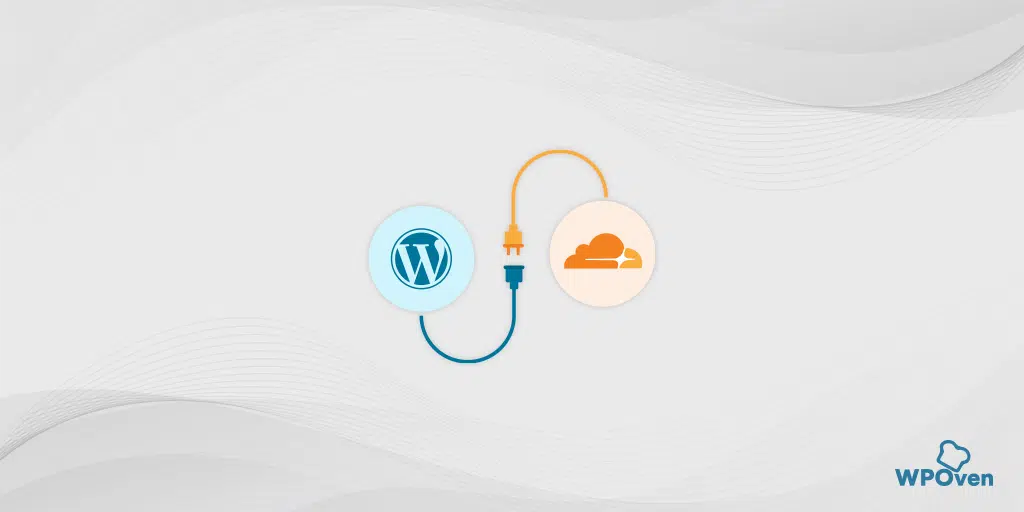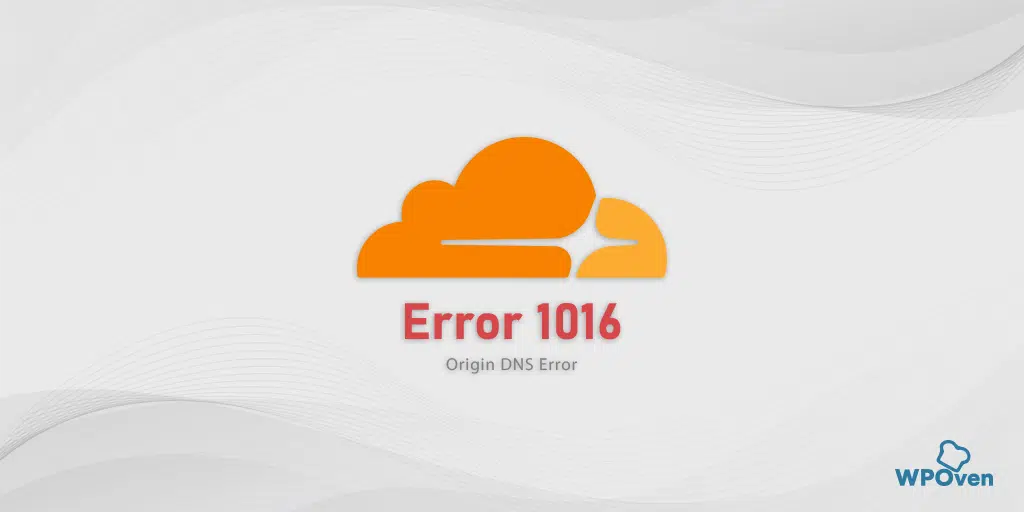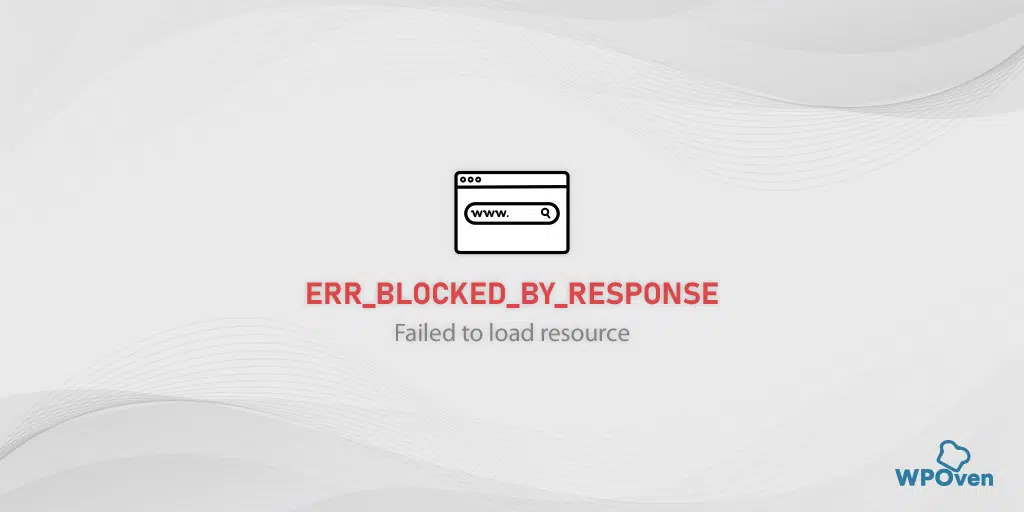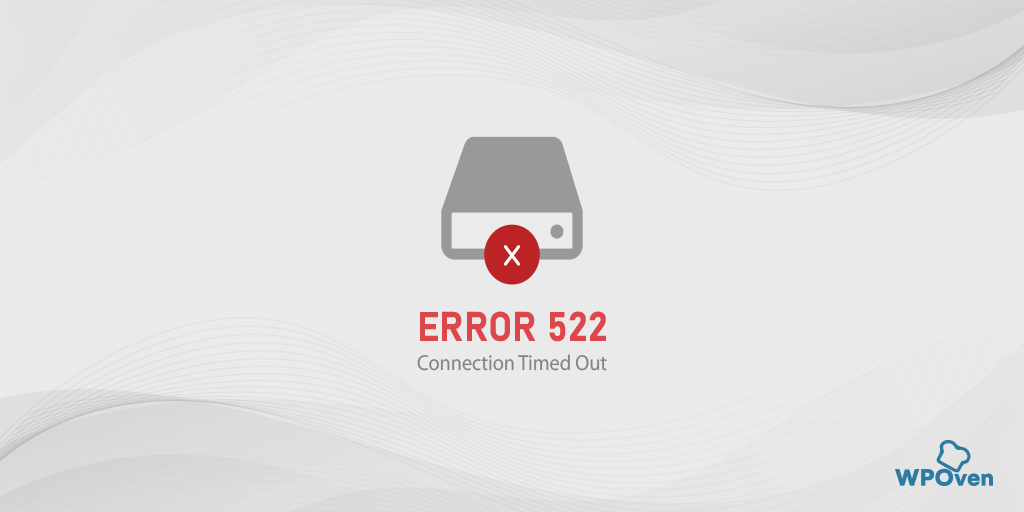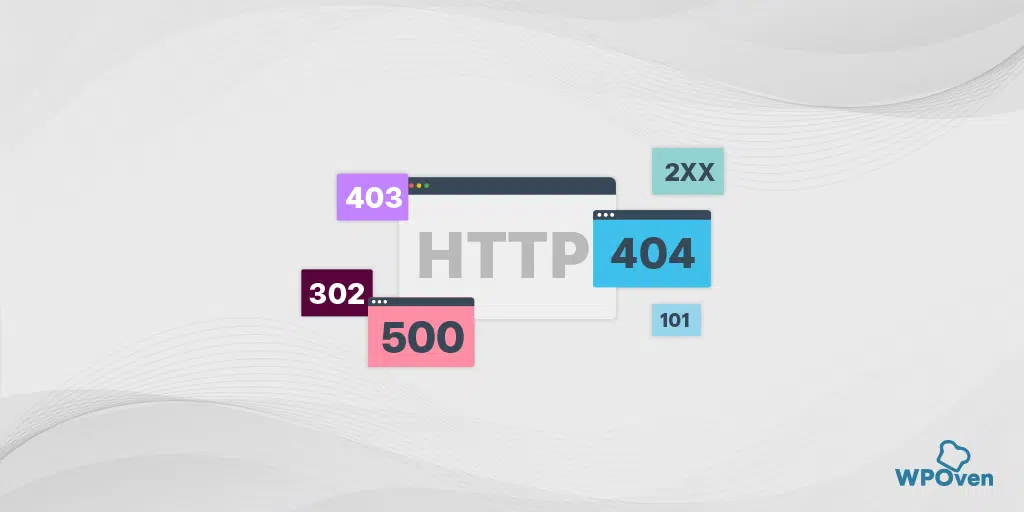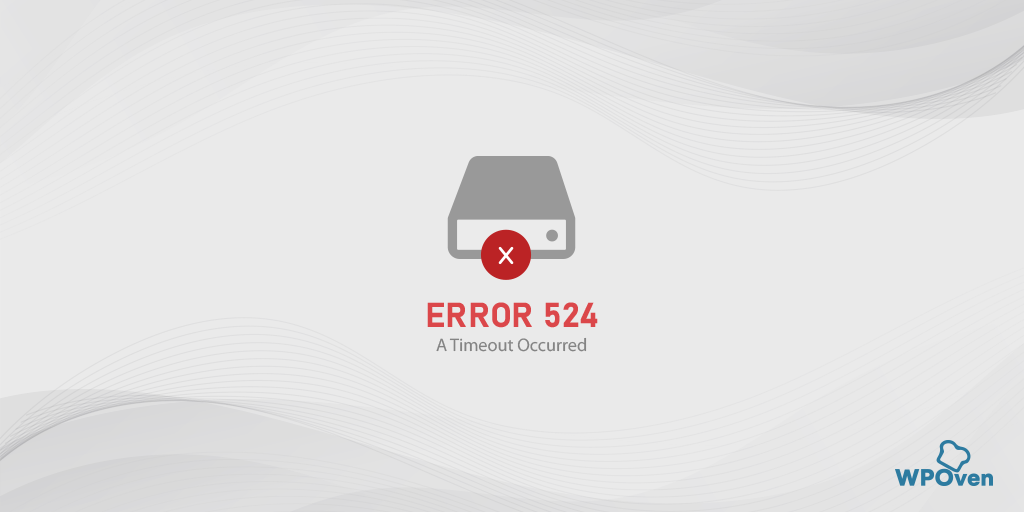كيفية إصلاح الخطأ 523 "الأصل غير قابل للوصول"؟ [تم حلها]
نشرت: 2023-12-29ما هو رمز الخطأ 523؟
رمز الخطأ 523: خطأ الأصل لا يمكن الوصول إليه يعني وجود مشكلة في الاتصال أو الشبكة بسبب عدم تمكن خادم Cloudflare من الاتصال أو الاتصال بالخادم الأصلي.
بكلمات بسيطة، لنفترض أن مستخدمًا أو عميلًا يرسل طلبًا إلى خادم الأصل/موقع الويب لجمع المحتوى. ولكن لسبب ما، يتعذر على الطلب الوصول إلى وجهته، أي إلى الخادم الأصلي، ويعرض رسالة خطأ " خطأ 523: الأصل غير قابل للوصول ".
![كيفية إصلاح الخطأ 523 "الأصل غير قابل للوصول"؟ [محلول] 3 Error 523: Origin is unreachable](/uploads/article/52722/uuPgwPwm4eyVbUUn.webp)
تُعلم رسالة الخطأ هذه المستخدم بالخطورة، أي أن محتوى موقع الويب غير متوفر مؤقتًا.
كيفية إصلاح الخطأ 523: الأصل غير قابل للوصول؟
يتم عرض رمز الخطأ 523 بشكل عام مع رسالة خطأ "Origin is unreachable" مما يعني أن Cloudflare غير قادر على الاتصال بالخادم الأصلي.
هذا يعني أن أول طريقة لاستكشاف الأخطاء وإصلاحها يجب عليك اتباعها هي التحقق مما إذا كان الخادم الأصلي نشطًا وإعدادات DNS. إليك إصلاح الخطأ 523 Cloudflare الذي يجب أن تجربه.
- التحقق من حالة الخادم
- تحقق من إعدادات DNS
- استخدم إعدادات DNS البديلة
- قم بإدراج عنوان IP ومنافذ Cloudflare في القائمة البيضاء
- تحقق من إعدادات Railgun
- قم بإلغاء تنشيط أي جدار حماية تابع لجهة خارجية مؤقتًا
- تحقق من شهادات SSL/TLS
- مشكلة توجيه Cloudflare
- استخدم DNS-O-Matic
1. التحقق من حالة الخادم
1.1. تحقق من حالة الخادم الأصلي
توفر لك معظم خدمات استضافة الويب عمومًا لوحة تحكم مخصصة وبديهية لمراقبة الخوادم المنشورة وتنظيمها وإدارتها. كل ما عليك فعله هو تسجيل الدخول إلى لوحة تحكم حساب الاستضافة الخاص بك والتحقق من إحصائيات الخادم سواء كان نشطًا أو فعالاً.
فيما يلي بعض النقاط التي يجب أن تضعها في الاعتبار.
- تحقق من جميع الإشعارات أو رسائل التحذير المعروضة على لوحة تحكم الاستضافة الخاصة بك.
- انظر إلى تقرير حالة الخادم والإحصائيات لمعرفة ما إذا كانت هناك أي مشكلة محتملة.
- التحقق من توفر الموارد أم لا. في بعض الأحيان، قد يؤدي نقص الموارد مثل التخزين وذاكرة الوصول العشوائي والاستخدام المفرط لوحدة المعالجة المركزية إلى ظهور أخطاء 523.
- إذا كانت جميع النقاط المذكورة أعلاه تبدو جيدة ولم يتم العثور على أي تهديدات محتملة، فاتصل بفريق دعم استضافة الويب الخاص بك للحصول على مزيد من المساعدة. يمكنهم مساعدتك في تحديد مشكلات التكوين المخفية، بالإضافة إلى أي مشكلات في الشبكة إن وجدت.
1.2. تحقق من حالة خادم Cloudflare
نظرًا لأن رمز الخطأ 523 متصل بـ Cloudflare، هناك شيء آخر عليك القيام به وهو التحقق مما إذا كانت خوادم Cloudflare نشطة أم لا في موقعك. من المحتمل أن Cloudflare في منطقتك أو منطقتك معطلة حاليًا أو تمت إعادة توجيهها وهي قيد الصيانة.
للتحقق من ذلك، كل ما عليك فعله هو مراجعة صفحة حالة الخادم الرسمية لـ Cloudflare،
![كيفية إصلاح الخطأ 523 "الأصل غير قابل للوصول"؟ [محلول] 4 Clouflare server status page](/uploads/article/52722/p0XjkLClmvEz82Yg.webp)
حيث ستجد قائمة كاملة بمواقع وخدمات Cloudflare بالإضافة إلى الشبكات العالمية مع حالاتها.
![كيفية إصلاح الخطأ 523 "الأصل غير قابل للوصول"؟ [محلول] 5 Cloudflare services status on the Global Network](/uploads/article/52722/PNNugUfENbeZoLY3.webp)
قم بالتمرير لأسفل وحدد موقعك لمعرفة ما إذا كانت الخوادم تعمل في منطقتك أم لا. إذا أظهرت الحالة إعادة التوجيه أو غير نشط بدلاً من التشغيل، فهذا يعني أن الخادم معطل ولا يمكنك فعل أي شيء حيال ذلك بدلاً من الانتظار حتى يتم إصلاحه.
2. تحقق من إعدادات DNS
يمكن أن تؤدي تكوينات DNS غير الصحيحة أو القديمة أو غير المتطابقة في مضيفنا وكذلك حساب Cloudflare أيضًا إلى تشغيل رمز الخطأ 523. لذلك، قم بتسجيل الدخول إلى استضافة الويب الخاصة بك بالإضافة إلى حساب Cloudflare الخاص بك ومطابقة قوائم التحقق التالية.
- في لوحة تحكم Cloudflare، تحقق مما إذا كنت قد أدخلت عنوان IP الصحيح بجوار اسم المجال الخاص بك أم لا.
![كيفية إصلاح الخطأ 523 "الأصل غير قابل للوصول"؟ [محلول] 6 Cloudflare Dashboard showing A records](/uploads/article/52722/2j6li4fm6NPqVLSk.webp)
- قم الآن بتسجيل الدخول إلى لوحة تحكم استضافة الويب الخاصة بك وتحقق مما إذا كان عنوان IP في لوحة التحكم الخاصة بك يتطابق مع العنوان الموجود ضمن سجل DNS من النوع "A". (يجب أن تتطابق عناوين IP في كل من مضيف الويب الخاص بك وكذلك Cloudflare)."
![كيفية إصلاح الخطأ 523 "الأصل غير قابل للوصول"؟ [محلول] 7 WPOven's dashboard showing DNS A records](/uploads/article/52722/abcBuaPp9pO02Qj6.webp)
- تحقق من وجود أخطاء في الكتابة في سجلات DNS، لأنه حتى الخطأ البسيط يمكن أن يؤدي إلى ظهور الخطأ 523.
- إذا قمت مؤخرًا بترحيل موقع الويب الخاص بك من خدمة استضافة إلى أخرى، فتحقق من نشر DNS بشكل صحيح باستخدام أدوات مثل dig أو nslookup .
3. استخدم إعدادات DNS البديلة
لمستخدمي نظامي التشغيل Windows 10 وWindows 11:
الخطوة 1: إذا كنت من مستخدمي Windows 10 أو 11، فيجب عليك فتح لوحة التحكم بمجرد كتابة "لوحة التحكم " في شريط البحث.
الخطوة 2: في لوحة التحكم، حدد الشبكة والإنترنت > مركز الشبكة والمشاركة .
الخطوة 3: من القائمة الموجودة على اليسار، حدد تغيير إعدادات المحول.
الخطوة 4: انقر بزر الماوس الأيمن على شبكتك وحدد خصائص.
الخطوة 5: في النافذة التي تفتح، انقر على Internet Protocol Version 4 (TCP/IPv4) من القائمة، ثم حدد خصائص مرة أخرى.
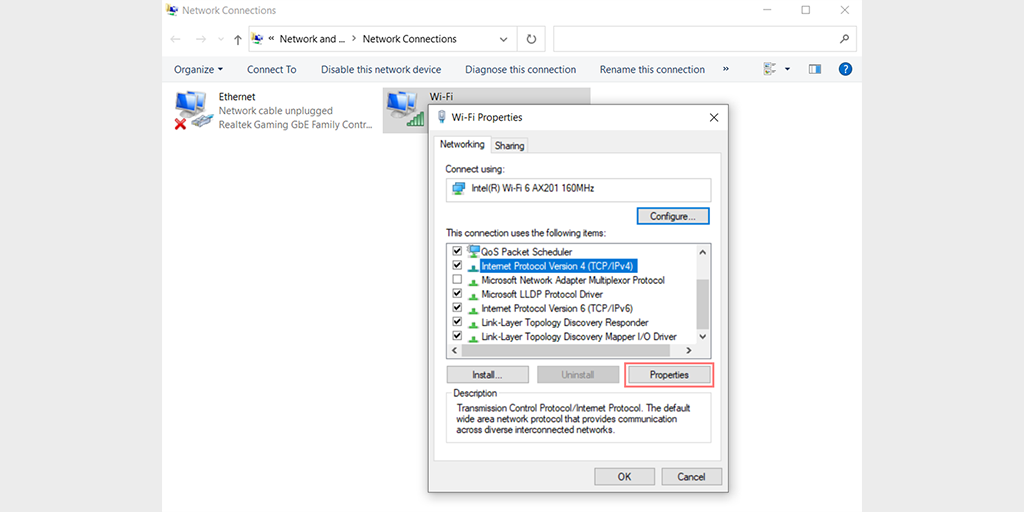
الخطوة 6: انقر فوق استخدام عناوين خادم DNS التالية.
الخطوة 7: أدخل " 8.8.8.8 " لخادم DNS المفضل و " 8.8.4.4 " لخادم DNS البديل.
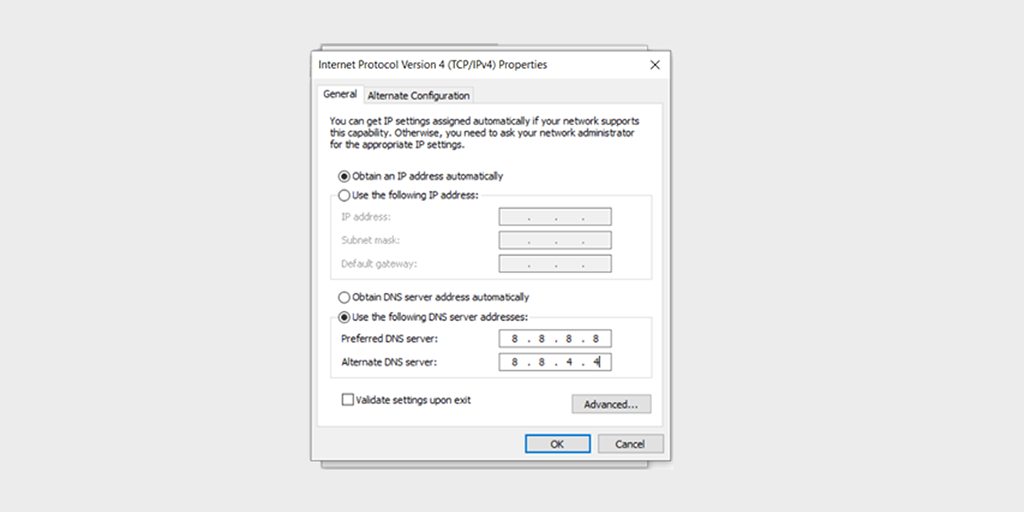
الخطوة 8: انقر على زر موافق لحفظ التغييرات.
الخطوة 9 : بعد ذلك انقر مرتين على Internet Protocol Version 6 (TCP/IPv6) لفتح خصائصه.
الخطوة 10 : الآن، حدد "استخدام عناوين خادم DNS التالية" وأدخل ما يلي فيه:
- خادم DNS المفضل : 2001:4860:4860::8888
- خادم DNS البديل : 2001:4860:4860::8844
![كيفية إصلاح الخطأ 523 "الأصل غير قابل للوصول"؟ [محلول] 8 Preferred DNS Server IPv6](/uploads/article/52722/e2JPaNMHjAk62oxR.webp)
الخطوة 11: بمجرد الانتهاء، انقر فوق الزر "موافق" في كل نافذة للحفظ > أعد تشغيل جهاز الكمبيوتر الخاص بك وتحقق من حل الخطأ 523.
4. قم بإدراج عنوان IP ومنافذ Cloudflare في القائمة البيضاء
لأسباب أمنية، تم تكوين الخوادم لحظر أي عناوين IP مشبوهة ولم تتم إضافتها إلى القائمة البيضاء الخاصة بها. وبالمثل، إذا أرسل Cloudflare طلبات من عناوين IP غير مدرجة في القائمة البيضاء، فمن الممكن أيضًا أن يتم حظره وعرض الخطأ 523.
لتجنب ذلك، يجب عليك التأكد من تضمين نطاقات عناوين IP الخاصة بـ Cloudflare في القائمة البيضاء للخادم الأصلي.
- تحقق من قواعد ملف htaccess وجدار الحماية وعنوان Whitelist Cloudflare IP عن طريق إضافتها إليه.
- تحقق من المكونات الإضافية للأمان إذا كانت مثبتة، وما إذا كانت تحظر أي عنوان IP خاص بـ Cloudflare. إذا أمكن، قم بإلغاء تنشيطها مؤقتًا ومعرفة ما إذا كان الخطأ مستمرًا.
- تأكد من استخدام أحدث إصدار من mod_security ومن تكوين إعداداته بشكل صحيح للسماح بحركة المرور من عناوين IP الخاصة بـ Cloudflare.
- إذا كان مضيفو الويب لديك يستخدمون جدران حماية تطبيقات الويب (WAF)، فراجع السجلات وتأكد من عدم حظر عناوين IP الخاصة بـ Cloudflare.
5. تحقق من إعدادات Railgun
Railgun هي تقنية تحسين الويب التي توفرها Cloudflare ويتم استخدامها بشكل أفضل لتسريع تسليم المحتوى الديناميكي.
ولكن في حالة حدوث أي خطأ في التهيئة، فقد يظهر لك رمز الخطأ 523. للتحقق مما إذا كان هذا هو سبب المشكلة، حاول تعطيل Railgun لفترة من الوقت وحاول مرة أخرى الوصول إلى موقع الويب.

6. قم بإلغاء تنشيط أي جدار حماية تابع لجهة خارجية مؤقتًا
إذا قمت بتمكين جدران الحماية التابعة لجهات خارجية وواجهت رمز الخطأ 523، فمن المحتمل أن جدران الحماية تتعامل مع الطلبات الواردة من Cloudflare على أنها حركة مرور ضارة وتحظرها.
في حال كنت متأكدًا من أن موقع الويب الذي تحاول الوصول إليه آمن، فحاول إلغاء تنشيط جدران الحماية التابعة لجهة خارجية لمعرفة ما إذا كان هذا هو سبب المشكلة.
- إذا كان هذا هو السبب، فحاول إضافة منافذ Cloudflare 80 (HTTP) أو 443 (HTTPS) وعناوين IP إلى القائمة البيضاء لجدار الحماية.
- أعد تكوين قواعد وإعدادات أمان جدار الحماية لديك بحيث تعتبر الطلبات الواردة من عناوين IP الخاصة بـ Cloudflare آمنة وليست ضارة.
- يمكنك أيضًا إلغاء تثبيت جدار الحماية الحالي التابع لجهة خارجية أو حذفه وتجربة جدار حماية آخر.
7. تحقق من شهادات SSL/TLS
إذا قمت بتكوين Cloudflare لاستخدام اتصالات آمنة، فمن الضروري أيضًا التأكد من أن الخادم الأصلي يستخدم شهادة SSL/TLS صالحة.
وذلك لأن Cloudflare قد يرفض أي طلب اتصال من شهادة SSL/TLS للخادم الأصلي منتهية الصلاحية أو غير صالحة.
فيما يلي بعض النقاط التي يجب مراعاتها:
- تحقق من صلاحية شهادة SSL/TLS للخادم الأصلي باستخدام أداة مدقق SSL وتأكد من عدم انتهاء صلاحيتها.
- قم بتكوين Cloudflare الخاص بك لقبول الشهادات الموقعة ذاتيًا.
- تأكد من أن اسم النطاق الذي تم إدخاله في شهادة SSL/TLS يطابق النطاق الذي تحاول الوصول إليه.
8. مشكلة توجيه Cloudflare
إذا واجهت خطأ 523، فقد يحدث ذلك بسبب مشكلة في الاتصال بين Cloudflare والخادم الأصلي. لذلك، نصحت بالإبلاغ عن هذه المشكلة إلى دعم عملاء Cloudflare من خلال تزويدهم بمعرف فريد، مثل معرف Cloudflare Ray ID الذي يتم عرضه بشكل عام مع رسالة الخطأ،
![كيفية إصلاح الخطأ 523 "الأصل غير قابل للوصول"؟ [محلول] 9 Cloudflare Ray ID](/uploads/article/52722/iqZWPqIiP2L6eDck.webp)
سيساعد هذا فريق دعم Cloudflare على إجراء التحقيق وإصلاح المشكلة بكفاءة.
9. استخدم DNS-O-Matic
تعد DNS-O-Matic أداة خارجية مفيدة جدًا إذا قام مضيف الويب الخاص بك بتغيير عنوان IP للخوادم في كثير من الأحيان.
بشكل عام، ستجد أن مضيفي الويب لا يغيرون عناوين IP الخاصة بالخادم. ولكن عندما يحدث ذلك، فمن المرجح أن يكون ذلك على خادم استضافة مشترك. إذا حدث هذا بأي حال من الأحوال، فمن المرجح أن تتلقى رسالة "خطأ 523: خطأ لا يمكن الوصول إلى الأصل".
ملاحظة: تحتوي خوادم VPS وخوادم الاستضافة المخصصة على عناوين IP المخصصة لها.
لذلك، لإصلاح هذه المشكلة، فإن أفضل شيء يمكنك القيام به، كما توصي Cloudflare نفسها، هو استخدام خدمة DNS-O-Matic.
![كيفية إصلاح الخطأ 523 "الأصل غير قابل للوصول"؟ [محلول] 10 Cloudflare DNS-O-Matic](/uploads/article/52722/7Ht8CIpn8rX8lUGD.webp)
تراقب هذه الخدمة أي تغيير في عنوان IP وتقوم بتحديث سجلات DNS تلقائيًا. يعد استخدام هذه عملية بسيطة جدًا، كل ما عليك فعله هو القيام بذلك
- التسجيل للحصول على حساب مجاني
- حدد Cloudflare كمزود الخدمة الخاص بك
- أدخل رمز Cloudflare API المميز الخاص بك وقم بذلك.
ما الذي يسبب رمز الخطأ 523؟
بعض الأسباب الأكثر شيوعًا التي تؤدي إلى ظهور الخطأ 523 هي:
- الخادم معطل أو تم تكوينه بشكل خاطئ:
قد يكون الأصل غير متصل بالإنترنت، أو معطلاً مؤقتًا، أو مثقلًا بعدد كبير جدًا من الطلبات بسبب عدم قدرة Cloudflare على الاتصال.
من الممكن أيضًا أن يكون الخادم الأصلي قد تم تكوينه بشكل خاطئ، مما يمنعه من الاستجابة لطلبات Cloudflare.
- مشكلات جدار الحماية أو مكون الأمان الإضافي:
ربما تقوم جدران الحماية الموجودة على الخادم الأصلي بحظر الطلبات الواردة من Cloudflare عن طريق الخطأ.
إذا كنت تستخدم أي مكون إضافي للأمان، فقد يكون أيضًا هو السبب وراء ظهور الخطأ 523.
- قضايا DNS:
إذا قمت بتكوين إعدادات DNS بشكل خاطئ، فلن تتمكن الطلبات من الوصول إلى الخادم الأصلي. تحقق من إعدادات DNS الخاصة بك وتأكد من تكوين سجلات DNS بشكل صحيح.
- مشاكل الشبكة :
إذا كانت هناك مشكلات في الشبكة بين Cloudflare والخادم الأصلي بسبب مشكلات في التوجيه أو الاتصال، فسيتم عرض الخطأ 523.
- عنوان IP غير صحيح
إذا قمت بتكوين عنوان IP في Cloudflare بشكل خاطئ، فقد يؤدي ذلك إلى عدم السماح للطلبات بالوصول إلى الخادم الأصلي.
- عناوين IP الخاصة بـ Cloudflare المدرجة في القائمة السوداء
يمكن لعدد كبير جدًا من طلبات الاتصال من Cloudflare الحصول على خادم أصل مدرج في القائمة السوداء لحمايته من هجمات DDoS أو DoS. يمكن أن يحدث هذا إذا لم تقم بتضمين نطاق عناوين IP الخاص بـ Cloudflare في قائمة التحكم في الوصول للخادم الأصلي.
- شهادة SSL/TLS غير صالحة
لإنشاء أي نوع من الاتصال بين الخوادم، يجب أن يكون الاتصال آمنًا ومشفرًا. ولجعل ذلك ممكنًا، يتطلب Cloudflare شهادة SSL/TLS صالحة. ومع ذلك، في حالة وجود شهادة غير صالحة أو منتهية الصلاحية للخادم الأصلي، فقد يؤدي ذلك إلى حدوث خطأ 523.
- نشر DNS غير صحيح
يجب ألا ينسى بعض مسؤولي أو مالكي الويب الذين يقومون بترحيل مواقع الويب الخاصة بهم من موفر استضافة إلى آخر تحديث سجلات DNS الخاصة بهم إلى عنوان IP الخاص بالخادم الجديد. وذلك لأن التغييرات التي أجريتها في DNS ستستغرق بعض الوقت لنشرها عبر الشبكة عالميًا. أو سيظهر لك خطأ 523.
خاتمة
يوضح المنشور أعلاه كيف يمكنك إصلاح رمز الخطأ 523 والذي يُنظر إليه أيضًا بشكل شائع على أنه خطأ 523: الأصل غير قابل للوصول وما هي الأسباب التي تسبب ذلك.
يمكنك أيضًا معرفة المزيد حول أخطاء Cloudflare الشائعة مثل:
- كيفية إصلاح رمز خطأ رفض الوصول إلى Cloudflare 1020؟
- كيفية إصلاح خطأ Cloudflare 521؟
- كيفية إصلاح خطأ Cloudflare 524: حدث انتهاء المهلة؟
- كيفية إصلاح خطأ Cloudflare 522: انتهت مهلة الاتصال؟
- كيفية إصلاح خطأ "فشل مصافحة SSL" أو خطأ "Cloudflare 525"؟
ما هو رمز الخطأ 523 في Chrome؟
رمز الخطأ 523: خطأ الأصل لا يمكن الوصول إليه يعني وجود مشكلة في الاتصال أو الشبكة بسبب عدم تمكن خادم Cloudflare من الاتصال أو الاتصال بالخادم الأصلي.
كيف أصلح الخطأ 523؟
1. التحقق من حالة الخادم
2. تحقق من إعدادات DNS
3. استخدم إعدادات DNS البديلة
4. قم بإدراج عنوان IP ومنافذ Cloudflare في القائمة البيضاء
5. تحقق من إعدادات Railgun
6. قم بإلغاء تنشيط أي جدار حماية تابع لجهة خارجية مؤقتًا
7. تحقق من شهادات SSL/TLS
8. مشكلة توجيه Cloudflare
9. استخدم DNS-O-Matic
![كيفية إصلاح الخطأ 523 "الأصل غير قابل للوصول"؟ [محلول] 11 WPOven Author](/uploads/article/52722/H0ubgvG4RTQrK8n4.jpg)
راهول كومار هو أحد عشاق الويب وخبير استراتيجي للمحتوى متخصص في WordPress واستضافة الويب. بفضل سنوات من الخبرة والالتزام بالبقاء على اطلاع بأحدث اتجاهات الصناعة، قام بإنشاء استراتيجيات فعالة عبر الإنترنت تعمل على زيادة حركة المرور وتعزيز المشاركة وزيادة التحويلات. إن اهتمام راهول بالتفاصيل وقدرته على صياغة محتوى جذاب يجعله رصيدًا قيمًا لأي علامة تجارية تتطلع إلى تحسين تواجدها عبر الإنترنت.